Содержание
Алекса постоянно говорит: «Извините, что-то пошло не так»? Эта проблема чаще всего возникает на устройствах Echo Show, но иногда она затрагивает даже обычные устройства Echo. Давайте проверим различные способы решения проблемы. Алекса постоянно говорит, что что-то пошло не так.
Почему Алекса говорит, что что-то пошло не так
Причин может быть несколько, например:
- Проблема с подключением к Интернету.
- Незначительная ошибка в вашем устройстве Echo.
- Несовместимый или ошибочный навык.
- Устаревшее приложение Alexa.
- Проблема в приложении Alexa.
- Проблема в настройках Echo
1. Перезагрузите устройство Echo
Если Алекса продолжает говорить, что что-то пошло не так, когда вы ее о чем-то спрашиваете, вам следует оставить все и просто перезапустить устройство Echo. Для этого отключите его от источника питания на 3 минуты, а затем снова подключите. Надеемся, Alexa без проблем начнет работать на вашем устройстве Echo.
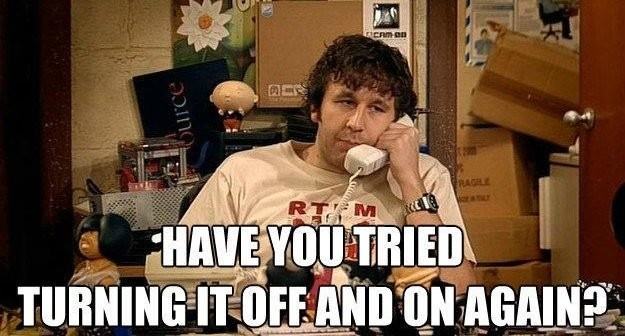
Совет. Знайте, как заставьте Алексу говорить все, что вы хотите .
2. Проверьте свой Интернет
Alexa обычно говорит: «Извините, что-то пошло не так», когда возникают проблемы с Интернетом. Было бы лучше, если бы вы проверили, работает ли ваш интернет или нет. Следуйте приведенным ниже инструкциям по устранению неполадок с подключением к Интернету:
- Перезагрузите модем Wi-Fi.
- Убедитесь, что пароль вашей сети Wi-Fi, зарегистрированной на устройстве Echo, правильный. Есть вероятность, что вы изменили пароль и забыли обновить его на своем устройстве Echo. Перейдите к настройкам вашего устройства Echo в приложении Alexa и коснитесь сети Wi-Fi.
- Убедитесь, что ваше устройство Echo с поддержкой Alexa находится в пределах досягаемости модема Wi-Fi.
- Попробуйте уменьшить перегрузку Wi-Fi, отключив Wi-Fi на нежелательных устройствах.
- Подключитесь к сети Wi-Fi 2,4 ГГц вместо 5 ГГц или наоборот.
- Переключитесь на безопасность WPA2 в настройках Wi-Fi вместо WPA3.
Совет. Узнайте, как исправить проблему с неработающим Wi-Fi.
3. Попробуйте еще раз через некоторое время
Прежде чем мы перейдем к следующим шагам, попробуйте произнести любую обычную команду Alexa. Зачастую это временная проблема, которая будет решена автоматически через 5 минут.
Совет : знайте, как настройте распорядок дня на Alexa.
4. Обновите приложение Alexa
Далее вам необходимо обновить приложение Alexa, установленное на вашем телефоне. Есть вероятность, что в приложении есть ошибки, и поэтому устройство Echo продолжает сообщать, что что-то пошло не так. Откройте Play Store (Android) или App Store (iPhone) и найдите Alexa. Нажмите кнопку «Обновить».
5. Говорите четко или перефразируйте запрос
Alexa может сказать, что что-то пошло не так, если не слышит вас должным образом. Постарайтесь говорить четко и громко, чтобы Алекса могла вас услышать. Кроме того, попробуйте перефразировать запрос, который вы задаете Алексе. Вы даже можете попытаться сформулировать свой запрос более конкретно. Например, вместо того, чтобы спрашивать «Значение доллара», спросите Алексу: «Что такое доллар?»
Совет для профессионалов. Спросите Алексу: «Ты меня услышала?» чтобы проверить, слышит ли он вас.
6. Удалить проблемный навык
Приобрели ли вы в последнее время какие-либо новые навыки? Существует вероятность того, что один из ваших навыков Alexa дает сбой, и поэтому вы получаете сообщение об ошибке «что-то пошло не так». Вам следует взглянуть на свои навыки Alexa и отключить их один за другим, чтобы увидеть, какой из них вызывает проблему. Начните с проверки недавно установленного навыка.
Чтобы отключить навыки в приложении Alexa, нажмите вкладку Дополнительно, затем выберите Навыки и игры. Затем нажмите Ваши навыки.
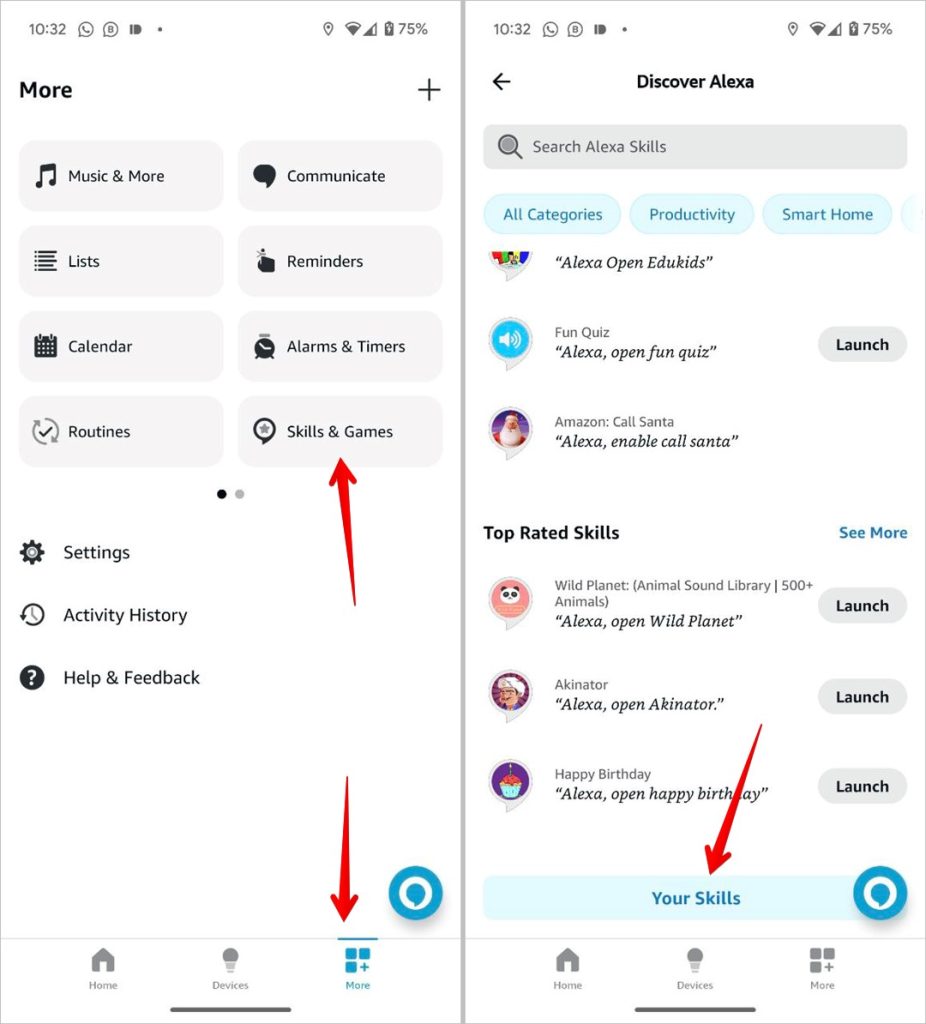
Выберите навык, который хотите отключить, и нажмите кнопку Отключить навык.
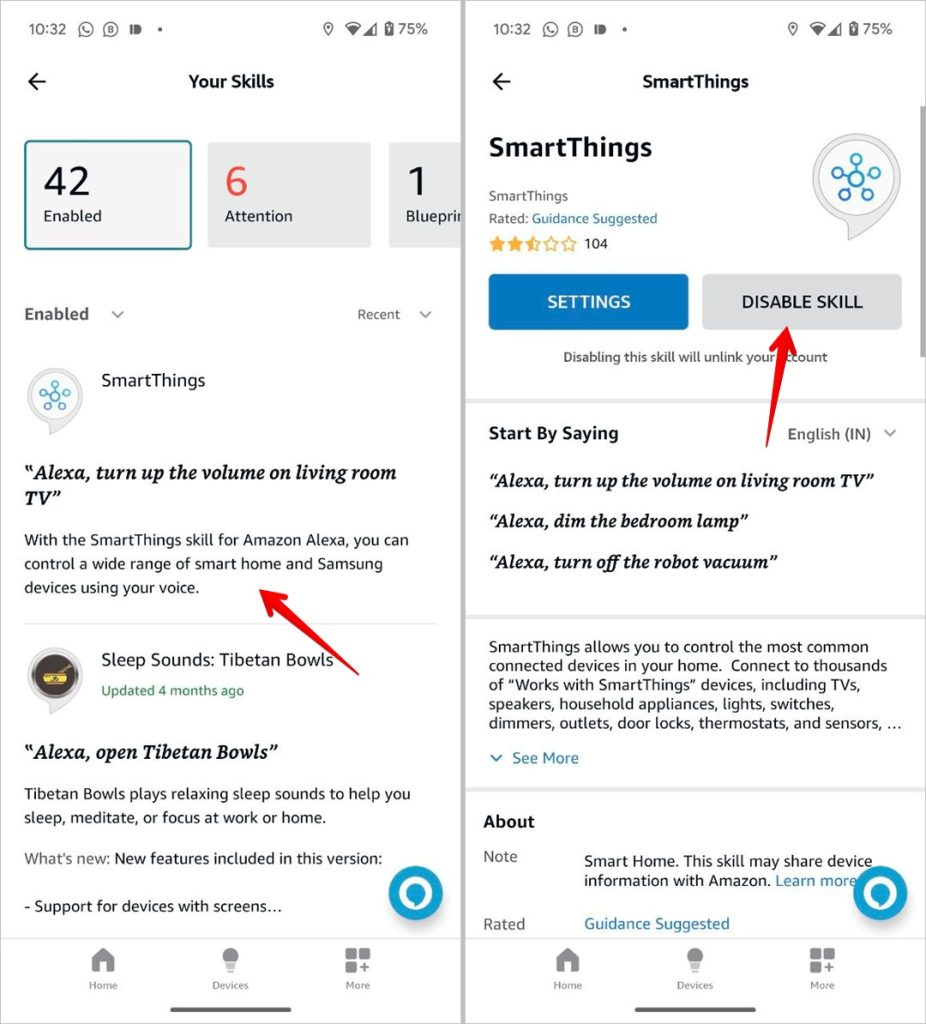
Совет. Ознакомьтесь с лучшие навыки Alexa.
7. Отключить краткий режим
Несмотря на то, что краткий режим не должен вызывать проблем с вашей Alexa как таковой, пользователи предлагают отключить краткий режим на Alexa, чтобы избавиться от сообщения об ошибке «что-то пошло не так». Напоминаем, что Краткий режим – это функция, благодаря которой Alexa говорит меньше.
Чтобы отключить краткий режим на Alexa, выполните следующие действия:
1. В приложении Alexa нажмите вкладку Дополнительно, а затем Настройки.
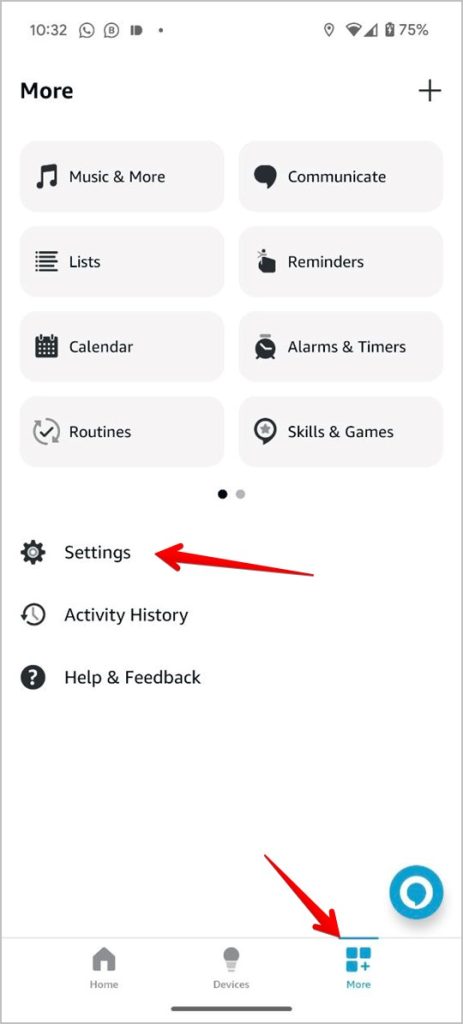
2. Нажмите Голосовые ответы и отключите Краткий режим
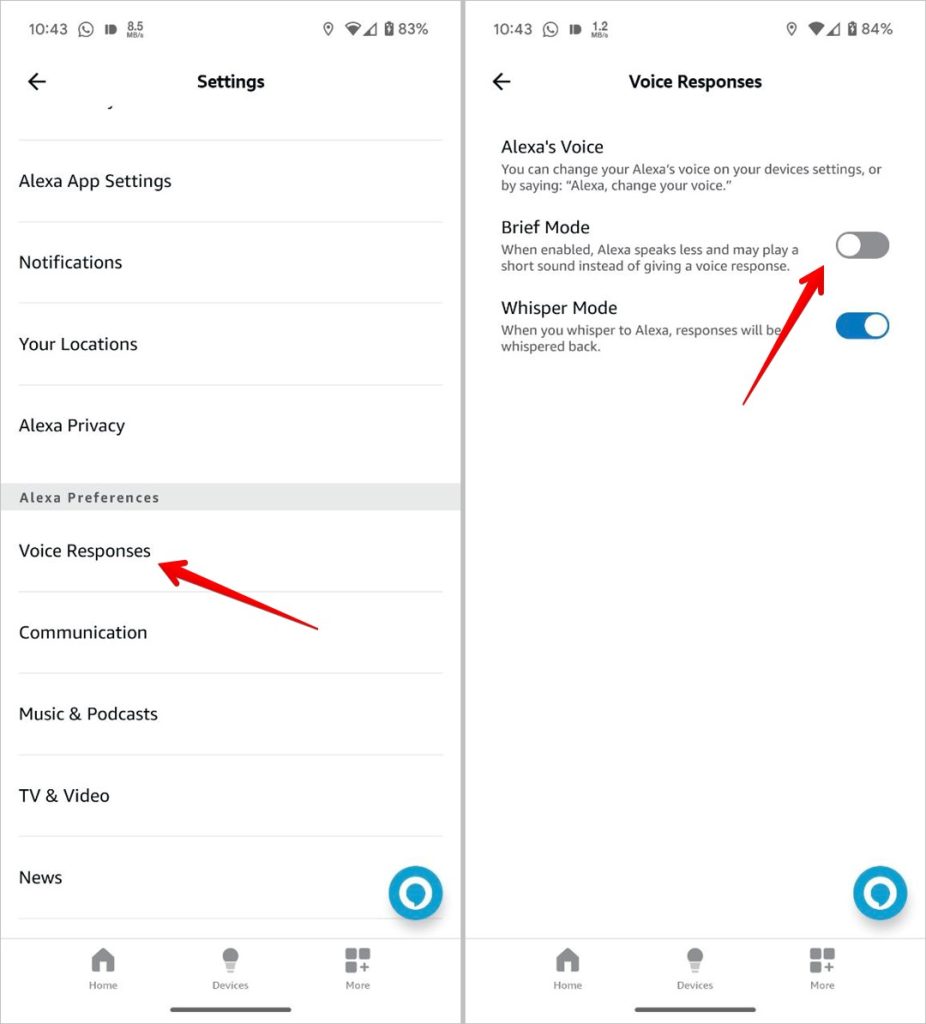
8. Очистить кеш и данные приложения Alexa (только для Android)
Если ваше устройство Echo с поддержкой Alexa настроено через устройство Android, попробуйте очистка кеша и данные приложения Alexa на своем телефоне. Обратите внимание, что при очистке данных будут удалены устройства, добавленные в приложение. Вам нужно будет настроить их заново.
Чтобы очистить кеш и данные приложения Alexa, выполните следующие действия:
1. Перейдите в Настройки на своем телефоне Android, затем выберите Приложения. Нажмите на Alexa.
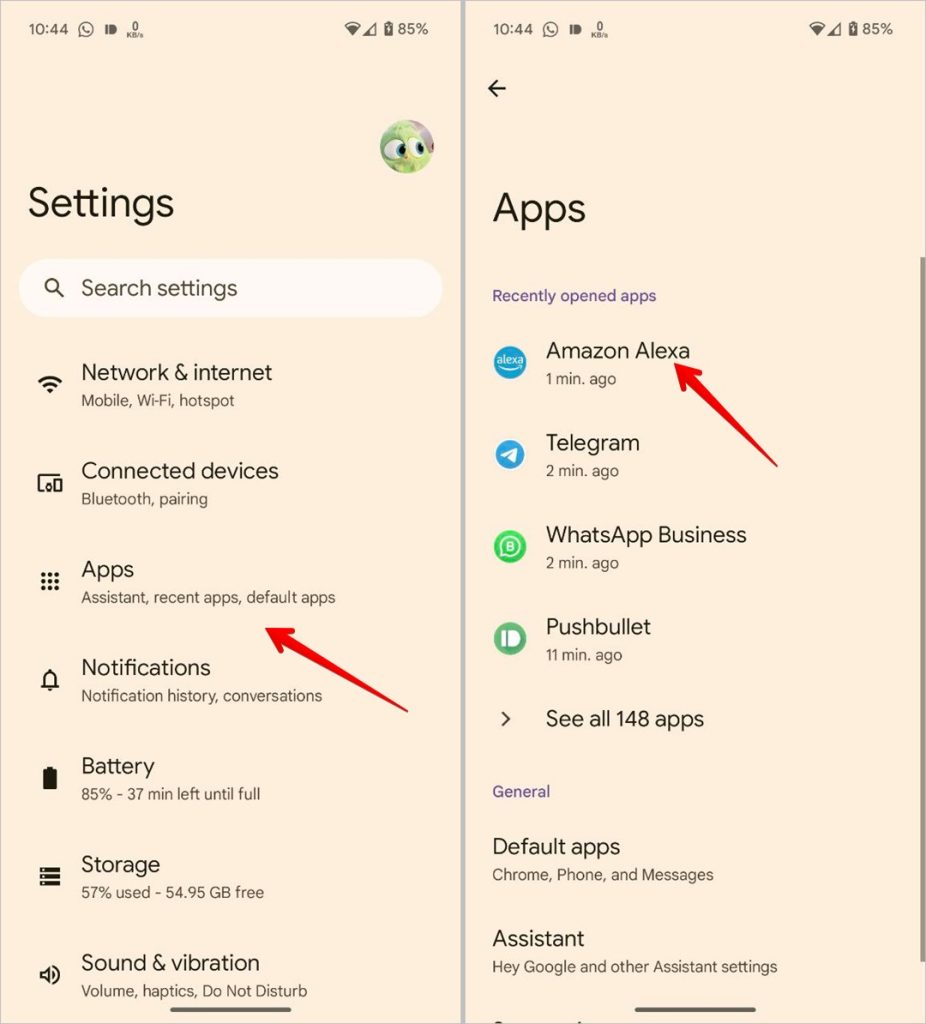
2. Выберите Хранилище и нажмите кнопку Очистить кэш, а затем Очистить данные
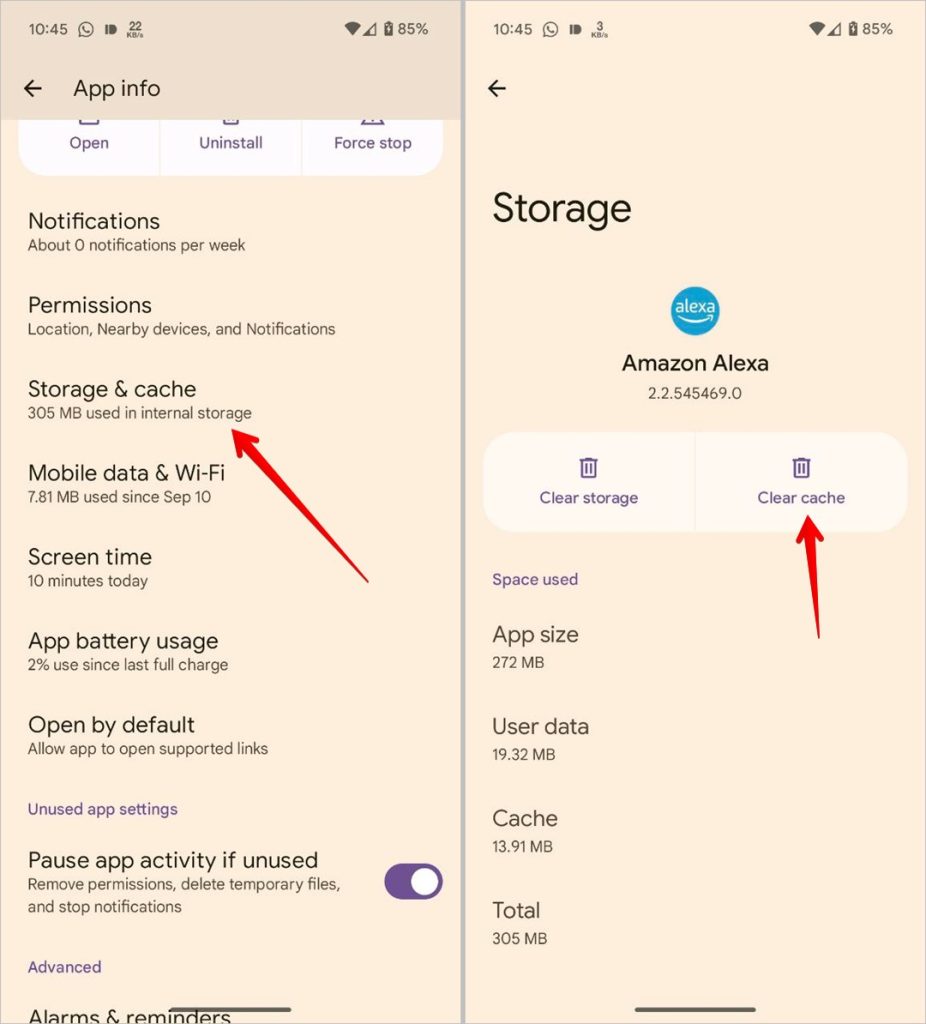 .
.
3. Перезагрузите телефон Android.
9. Эхо сброса настроек
Наконец, если Алекса все еще продолжает извиняться, что-то пошло не так, вам следует выполнить сброс настроек устройства Echo до заводских настроек. Обычно для перезагрузки устройства вам потребуется нажать и удерживать кнопку микрофона и уменьшения громкости, пока световое кольцо не погаснет и не загорится снова. Однако проверьте Страница поддержки Amazon , чтобы узнать точные действия для вашего устройства Echo.
Совет для профессионалов. Назначьте новое имя устройству Echo после его повторной настройки.
10. Отменить регистрацию устройства Echo
Если восстановить заводские настройки устройства также не удалось, последним средством является отмените регистрацию вашего устройства Echo из вашей учетной записи Amazon. Не беспокойтесь, вы сможете настроить устройство заново.
Чтобы отменить регистрацию устройства Echo, выполните следующие действия:
1. Перейдите на веб-страницу Amazon Управление контентом и устройствами . Во многих странах вы увидите сообщение с надписью «Перейдите на страницу управления контентом и устройствами на Amazon». Нажмите на него.
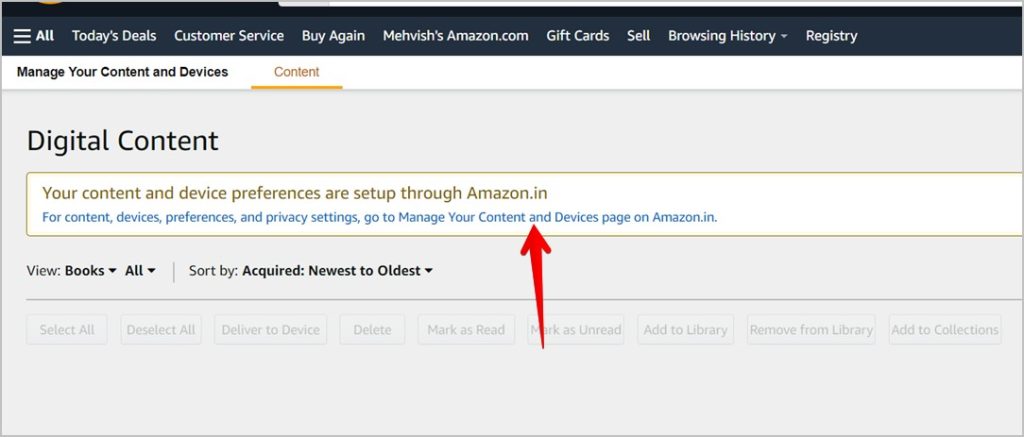
2. Нажмите Устройства вверху и выберите свое устройство Echo в разделе Echo.
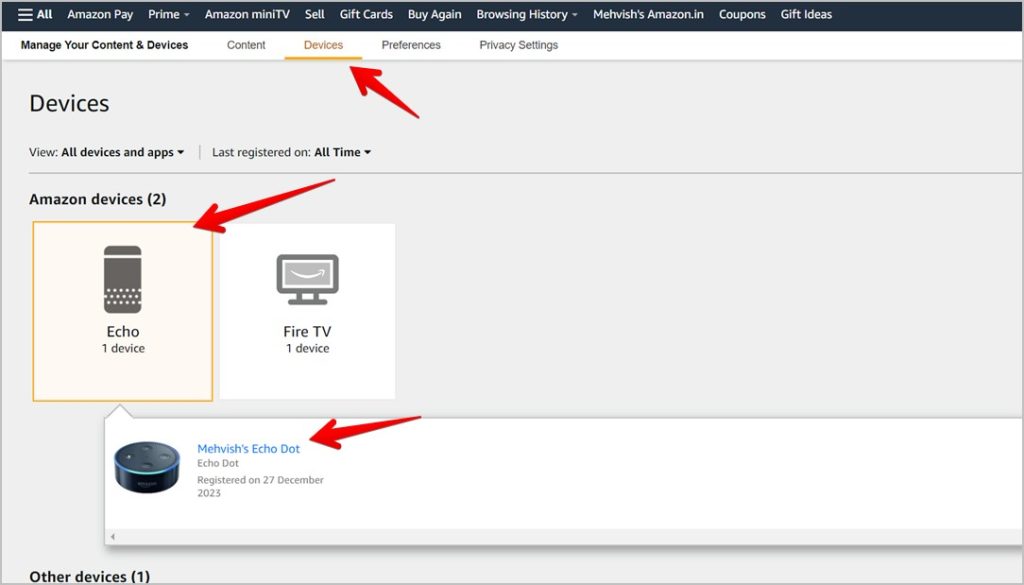
3. Нажмите Отменить регистрацию рядом с устройством Echo.
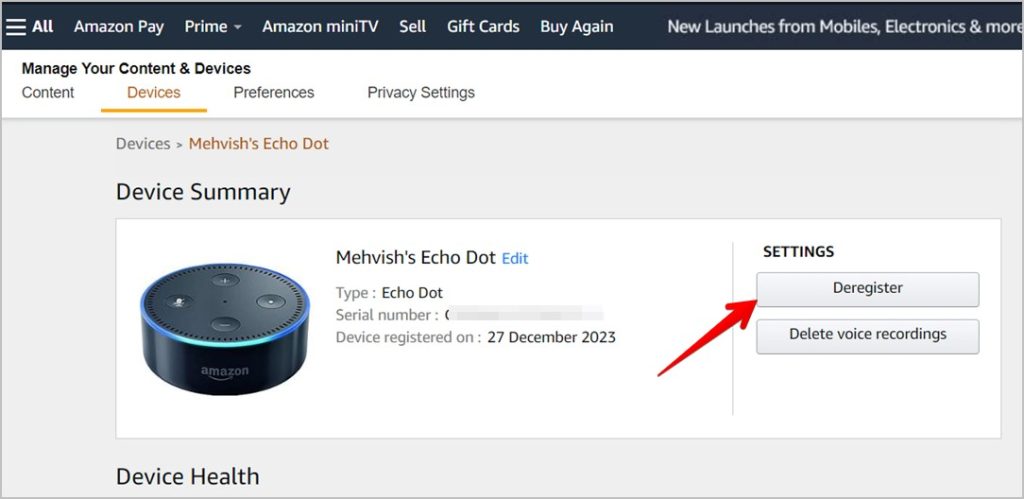
Alexa, издавай расслабляющие звуки
Надеюсь, Alexa начнет работать правильно, и после выполнения вышеуказанных исправлений вы не услышите сообщение об ошибке «что-то пошло не так». Прежде чем уйти, ознакомьтесь с лучшие звуки сна для Alexa . Также знайте Разница между Amazon Echo Dot и Google Home Mini .
